很多c4d新手用户不知道c4d怎么导出视频,为了帮助用户更好的解决这个问题,今天我们为大家带来这个c4d导出视频的方法,就可以让我们轻松实现这一需求,也希望大家通过这个简洁明了的教程可以快速掌握这一c4d操作技能。
c4d导出视频的方法
1、打开需要导出视频的c4d工程文件;
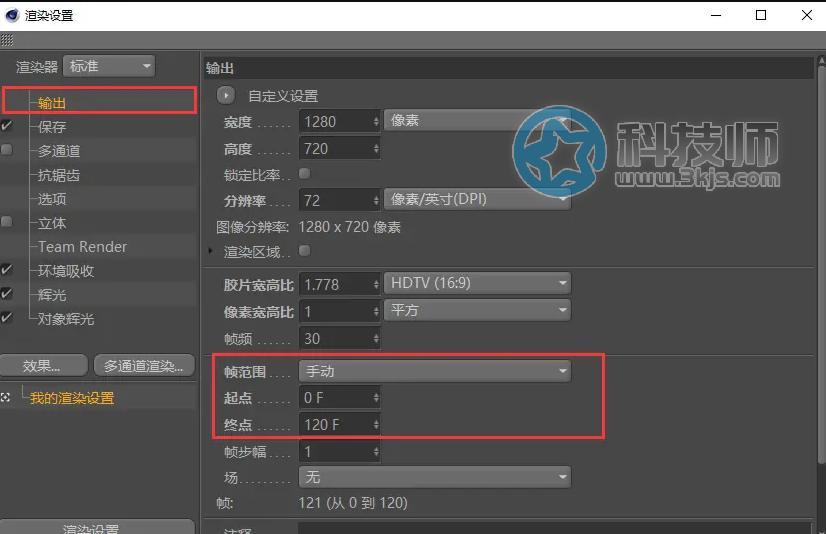
2、打开渲染设置,如上图所示,我们需要首先设置好输出选项,按照自己的需要设置帧范围;
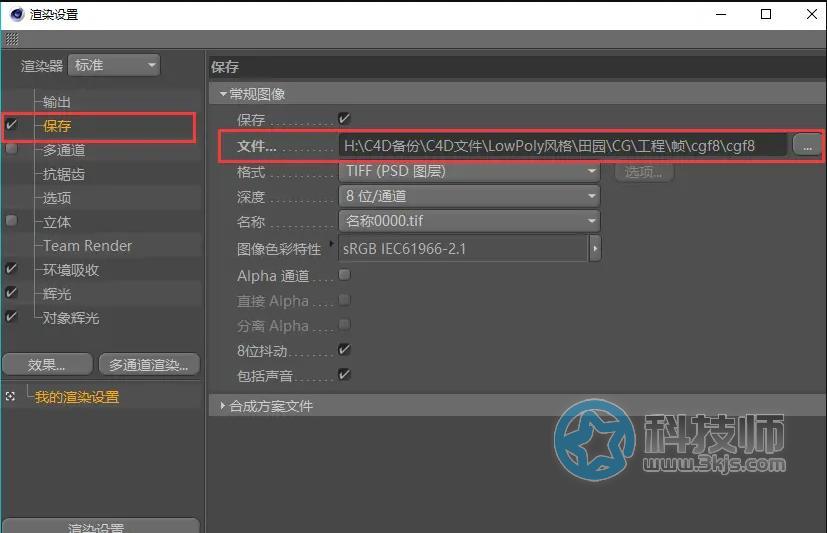
3、如上图所示,继续是在渲染设置,我们接下来需要设置保存参数,可以使用默认保存的路径。
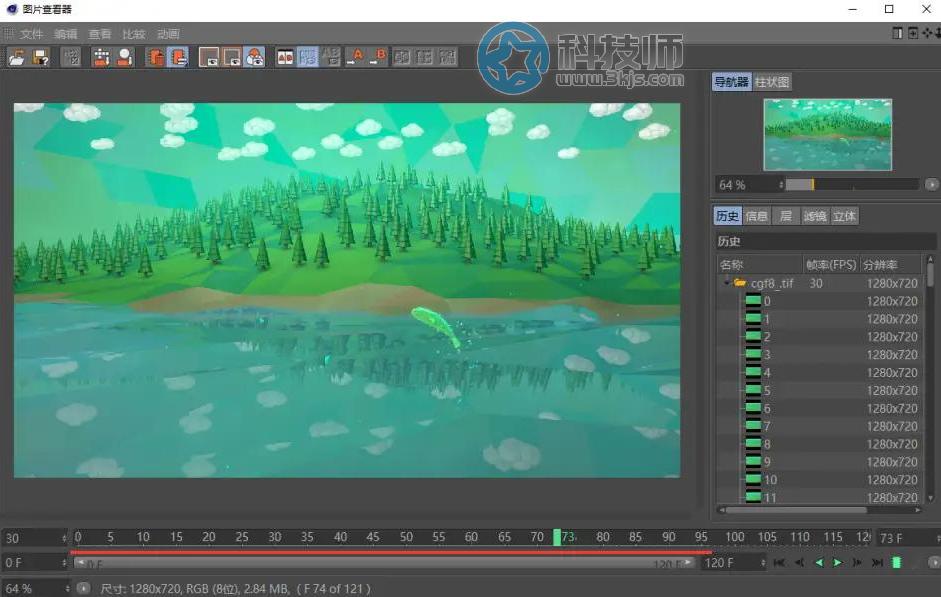
4、完成以上步骤后,将动画渲染到图片查看器,渲染完后可以在步骤2设置的保存路径文件夹中看到所有渲染好的序列帧 ,如上图所示;
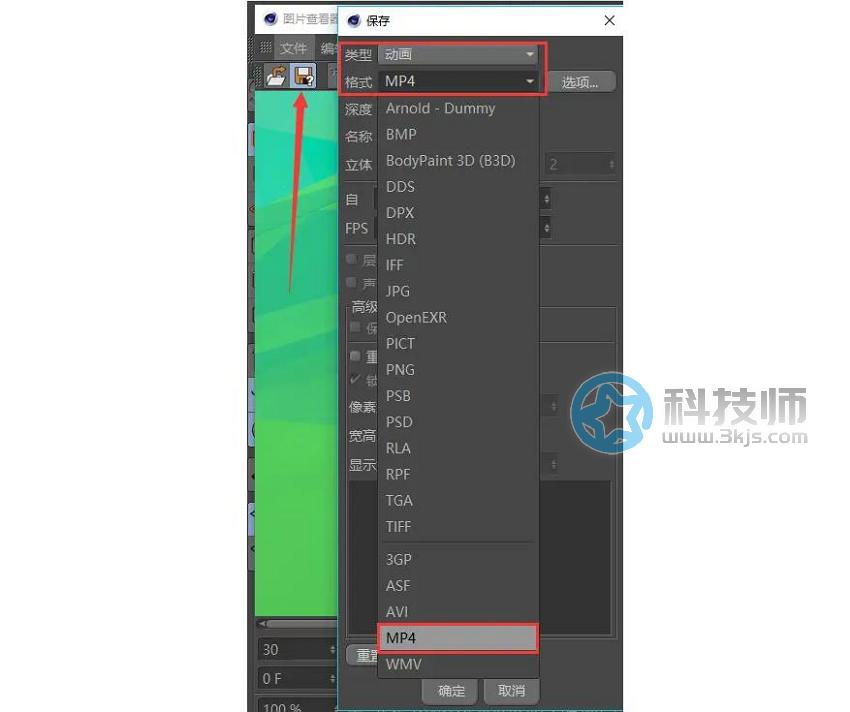
5、接着我们在这个图片查看其中点击“保存”按钮,然后就能看到有很多种保存格式可以选择,包括我们现在需要的视频格式,建议大家以mp4格式保存视频,因为mp4在同样画质的条件下占用空间更小。













